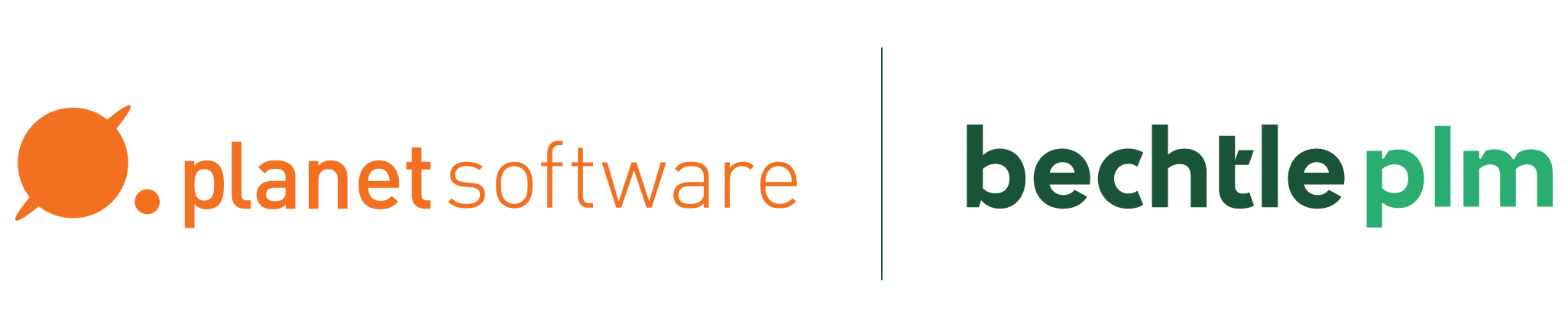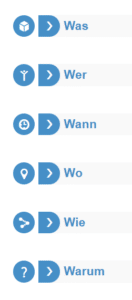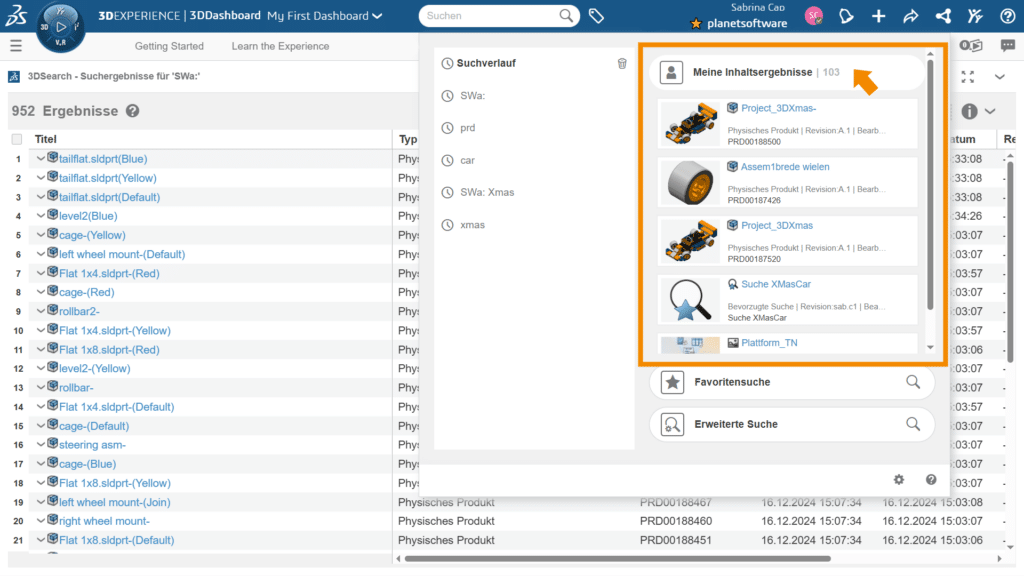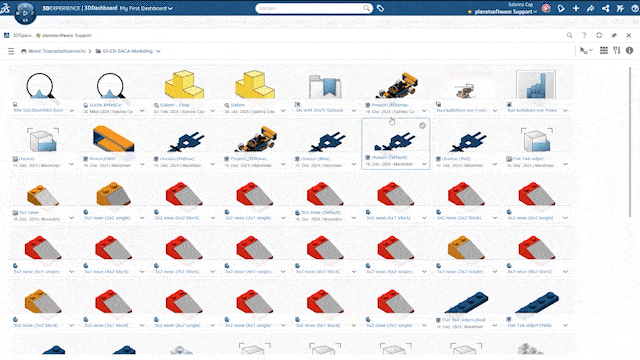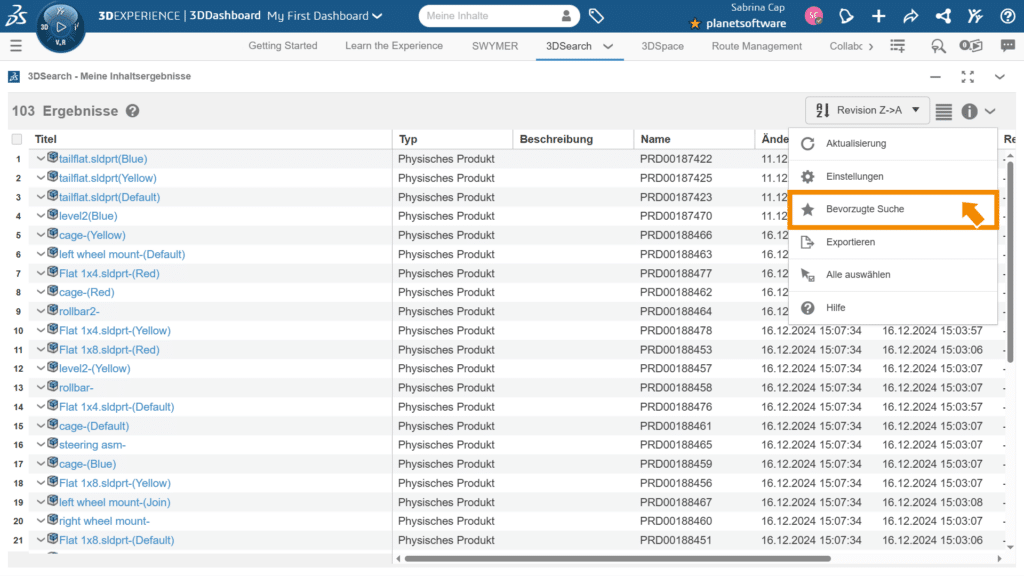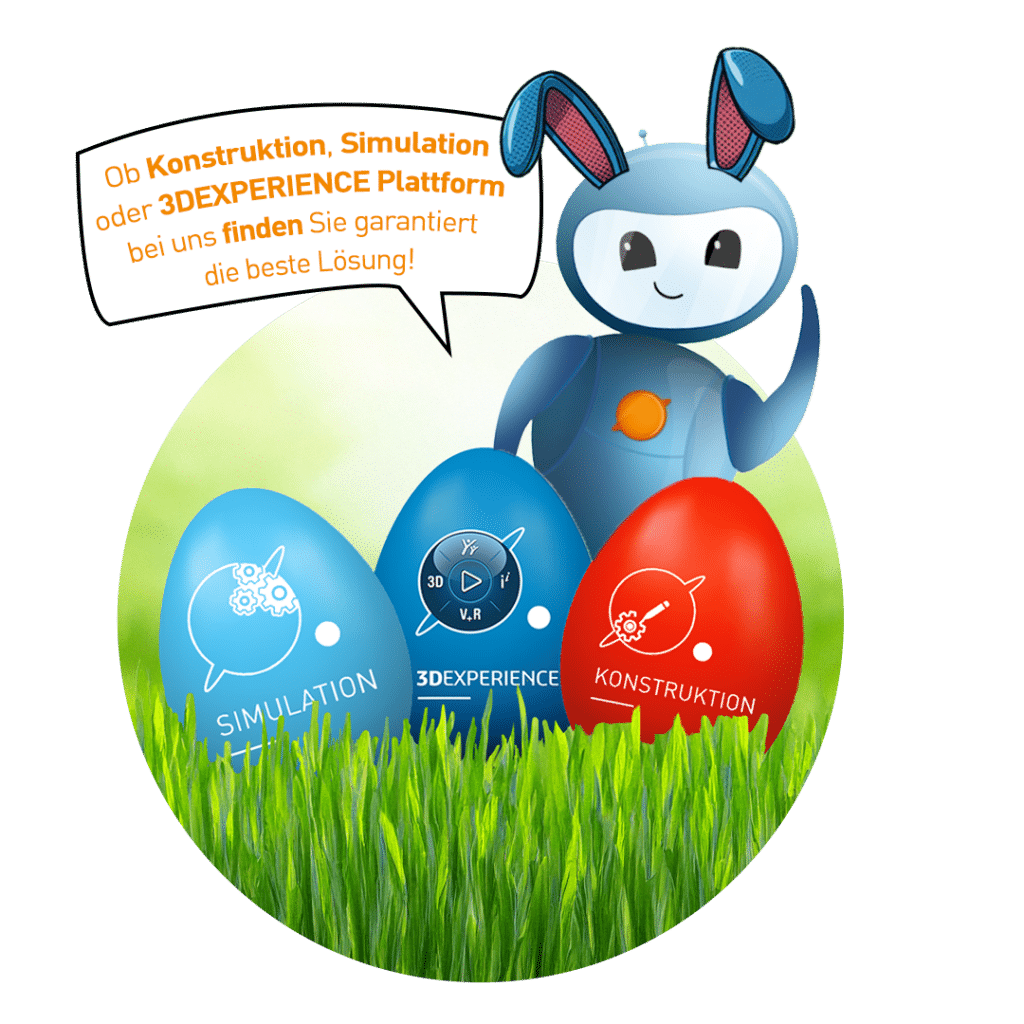Ostereiersuche mit 3DEXPERIENCE
Ostern steht vor der Tür und die Kinder freuen sich auf die Suche nach versteckten Ostereiern. Bei Konstrukteur:innen hält sich die Begeisterung für langes Suchen oftmals in Grenzen. Wie viel Zeit verbringen Sie damit, Konstruktionsdaten für Ihr nächstes Projekt zu suchen? Der erste Schritt, STEP und andere Dokumentformate schnell zu finden, ist zu wissen, wo man suchen muss. In diesem Blogbeitrag verraten wir Ihnen unsere Tipps für optimale Suchanfragen auf der 3DEXPERIENCE Plattform.
… Nur bei der Ostereiersuche können wir Ihnen nicht helfen. 😉 🐰
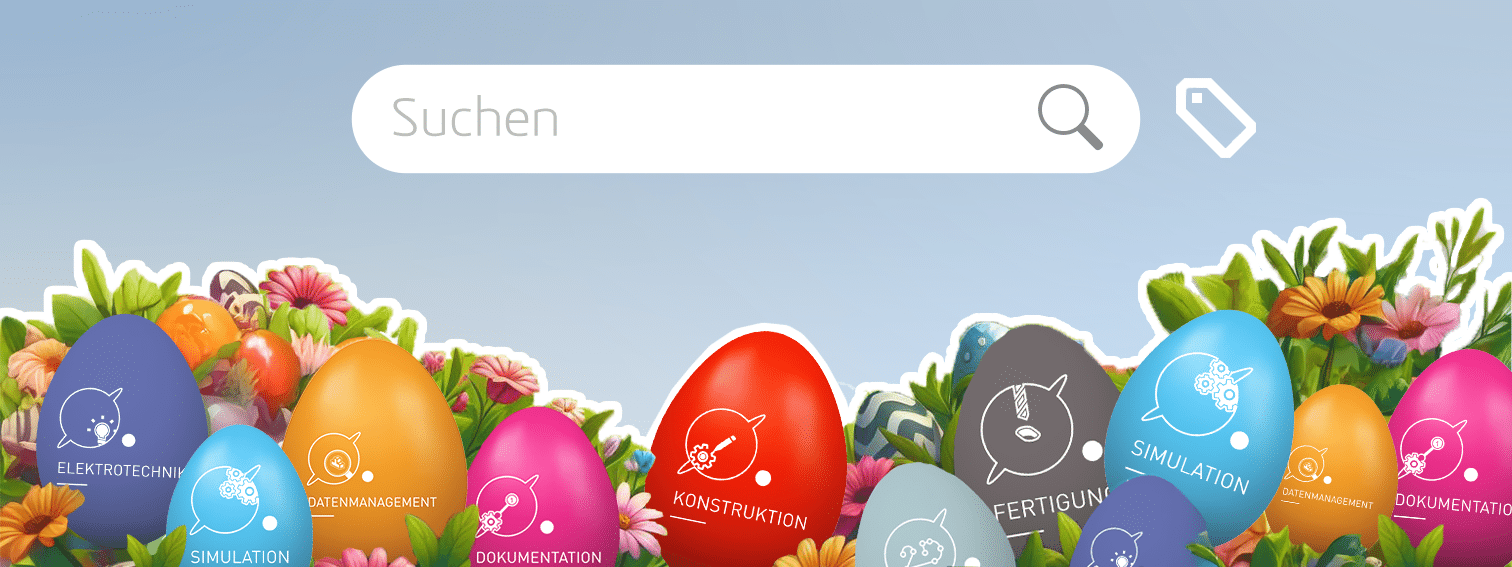
Wie funktioniert die Suche auf der 3DEXPERIENCE Plattform?
Die Kernfunktion aller Suchanfragen auf der 3DEXPERIENCE Plattform ist 3DSearch. Diese Anwendung ist in der Basisrolle 3DSwymer enthalten. Nicht zu übersehen ist das Eingabefeld, welches sich auf der Plattform standardmäßig oben mittig befindet. Mit einer Textsuche kann hier nach bestimmten Teilenamen, Materialien, physischen Produkten und vielem mehr gesucht werden.
In der Entwicklung komplexer Produkte fallen bei einer rein textbasierten Suche oftmals mehrere Tausend Ergebnisse an. Die sogenannten 6W-Tags helfen dabei, die Suchergebnisse zu filtern und die Suche einzuschränken. Die 6W-Tags basieren auf den sechs W-Fragen:
- Was wird gesucht? Ein Beitragstyp, ein CAD-Format, ein Bearbeitungsstatus, …
- Wer ist der Eigentümer des Dokuments?
- Wann wurde das Dokument erstellt oder geändert?
- Wo ist das Dokument abgelegt? In einer Community, einem Teamarbeitsbereich, …
- Wie wird das gesuchte Teil hergestellt, beschafft oder klassifiziert?
- Warum wird gesucht? Priorität, Begründung, …
Unsere Tipps für schnelles Suchen
Neben der eigentlichen Suchabfrage und dem Filtern mit 6WTags gibt es in 3DSearch zahlreiche weitere Sucheinstellungen, um die Arbeit von Konstrukteur:innen zu erleichtern. Unsere Top-Tipps für effizientes Suchen haben wir für Sie zusammengefasst:
Suchanfragen mit Typverknüpfungen
Dabei handelt es sich um vordefinierte Abfragen in 3DSearch. Typverknüpfungen erlauben es, eine Suche auf bestimmte Objekttypen einzuschränken. Sind Sie beispielsweise auf der Suche nach einer SOLIDWORKS Zeichnung werden Ihnen mit dem Shortcut SWd: blitzschnell alle Zeichnungen aufgelistet. Um die Suche gleich mit der ersten Abfrage weiter einzugrenzen, können Sie nach dem Doppelpunkt auch einen Teil der Bezeichnung eingeben.
Weitere nützliche Typverknüpfungen für SOLIDWORKS Inhaltstypen finden Sie in der Tabelle:
| Inhaltstyp | Typverknüpfung |
| SOLIDWORKS Baugruppe | SWa:
SWasm: |
| SOLIDWORKS Baugruppenfamilie | sldasm: |
| SOLIDWORKS Zeichnung | SWd:
SWdrw: SWDrawing: |
| SOLIDWORKS Teil | SWp:
SWprt: |
| SOLIDWORKS Teilefamilie | sldprt: |
| SOLIDWORKS Physisches Produkt | swprd: |
Revision von Suchergebnissen
Wer an bestehenden Konstruktionsdaten weiterarbeiten möchte, braucht für gewöhnlich die neueste Revision dieser Teile oder Baugruppen. In einer allgemeinen Suche mit oder ohne Typverknüpfung werden standardmäßig alle Revisionen der gesuchten Datei angezeigt. In den Einstellungen der Suchoptionen kann zwischen der Darstellung aller Revisionen, der neuesten Revision oder der neuesten nach Status gewählt werden.
Nach meinen Inhalten suchen
Die 3D-Suchfunktion „Mein Inhalt“ zeigt Ihre persönlichen Inhalte an. Das bedeutet, die Suchergebnisse umfassen alle Inhalte, für die Sie als Eigentümer hinterlegt sind. Ohne weitere Spezifikation werden hier alle Ihre Dateiformate, Aufgaben, Probleme und Änderungsanzeigen dargestellt.
Benutzerdefinierte Tags
Standardmäßig enthalten die 6W-Tags entsprechende Filtermöglichkeiten basierend auf den in SOLIDWORKS zugewiesenen Eigenschaften, wie zum Beispiel der Materialbeschaffenheit. Zusätzlich dazu können benutzerdefinierte Tags erstellt werden, die das Auffinden bestimmter Projekte erleichtern.
Dazu wird die Baugruppe in der Dateiansicht (z.B. 3DSpace) markiert und das Tag-Symbol direkt neben der Suchleiste ausgewählt. Sofort erscheinen am linken Bildschirmrand die bekannten 6W-Tags und ein zusätzliches Eingabefeld für die benutzerdefinierten Tags. Hier kann der neue Tag ganz einfach einem der 6W-Tags zugeordnet und nach Belieben benannt werden. Über den neu erstellten Filter ist das Projekt nun mit nur einem Klick aufrufbar.
Suchergebnisse an das Dashboard heften und als Favorit speichern
Einige Suchanfragen werden im Laufe eines Projekts immer wieder wiederholt. In diesem Fall macht es Sinn, die Ergebnisse an das 3DEXPERIENCE Dashboard zu heften oder als Favorit zu speichern.
Der neuen Registerkarte in Ihrem Dashboard können Sie dann eine entsprechende Bezeichnung zuweisen und schon haben Sie die projektbezogenen Daten griffbereit. Von hier aus können Sie die Dateien ganz einfach in anderen Anwendungen öffnen und gleich damit weiterarbeiten.
Eine weitere Möglichkeit, um bereits durchgeführte Suchen mit allen eingegeben Parametern zu wiederholen, ist es, diese als Favoritensuche zu speichern. Dazu markiert man die Ergebnisse als bevorzugte Suche und kann sie später ganz einfach über die allgemeine Sucheingabe aufrufen.
OSTER-GEWINNSPIEL
Wir haben CAD-Ostereier auf unserer Website versteckt – finden Sie alle und sichern Sie sich die Chance auf einen tollen Gewinn!
So funktioniert’s:
- Finden Sie die versteckten Ostereier und
- füllen Sie das Formular aus.
PS: Eddie Experience hat einen Tipp für Sie! 🤫
Das Gewinnspiel läuft bis Ostermontag, 21. April 2025 und die Voraussetzung für die Teilnahme ist ein Wohnsitz in Österreich. Unter allen Teilnehmer:innen losen wir die Gewinner:innen aus und verständigen diese per E-Mail. Keine Barablöse möglich.
Kontaktieren Sie uns
Falls Sie Fragen haben, stehen wir Ihnen natürlich gerne zur Verfügung. Kontaktieren Sie uns einfach unter
+43 (0) 50246 oder info@cad.at.
SOLIDWORKS Tutorials finden Sie auf unserem YouTube Channel
Wenn Sie auch weiterhin keine Neuigkeiten mehr verpassen wollen, melden Sie sich gleich zu unserem Newsletter an!